掲載日:2025年09月04日
コピーライトを設定する
|
コピーライトは2025年9月末ごろに、入稿項目を非表示予定です。 [参照]コピーライト入稿枠非表示対応のお知らせ |
このページでは、各ストアページのフッターに表示させる「コピーライト」の設定方法を説明します。
※本マニュアルの掲載内容は、予告なく変更される場合があります。
※システム仕様に変更があった場合は、「ストアクリエイターPro」トップページでストア情報いたします。「ストアクリエイターPro」トップページを頻繁にご覧になることをおすすめいたします。
「フッター コピーライト」とは
- サンプル画像
-
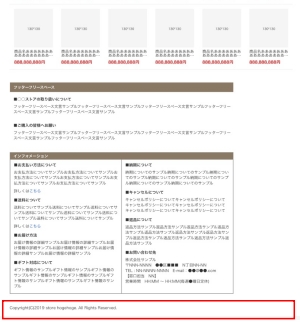
「コピーライト」は、コピーライト情報の設定欄です。
「フッター コピーライト」を設定している状態でお客様がパソコン版ページを表示すると、フッターに設定したコピーライト情報が表示されます。
※2025年8月現在、表示されるのは一部のページのみです。詳しくはこちら(別ページ)をご覧ください。
「フッター コピーライト」を設定している状態でお客様がパソコン版ページを表示すると、フッターに設定したコピーライト情報が表示されます。
※2025年8月現在、表示されるのは一部のページのみです。詳しくはこちら(別ページ)をご覧ください。
「フッター コピーライト」を設定する
|
手順1
- 「ストアクリエイターPro」トップページ
-
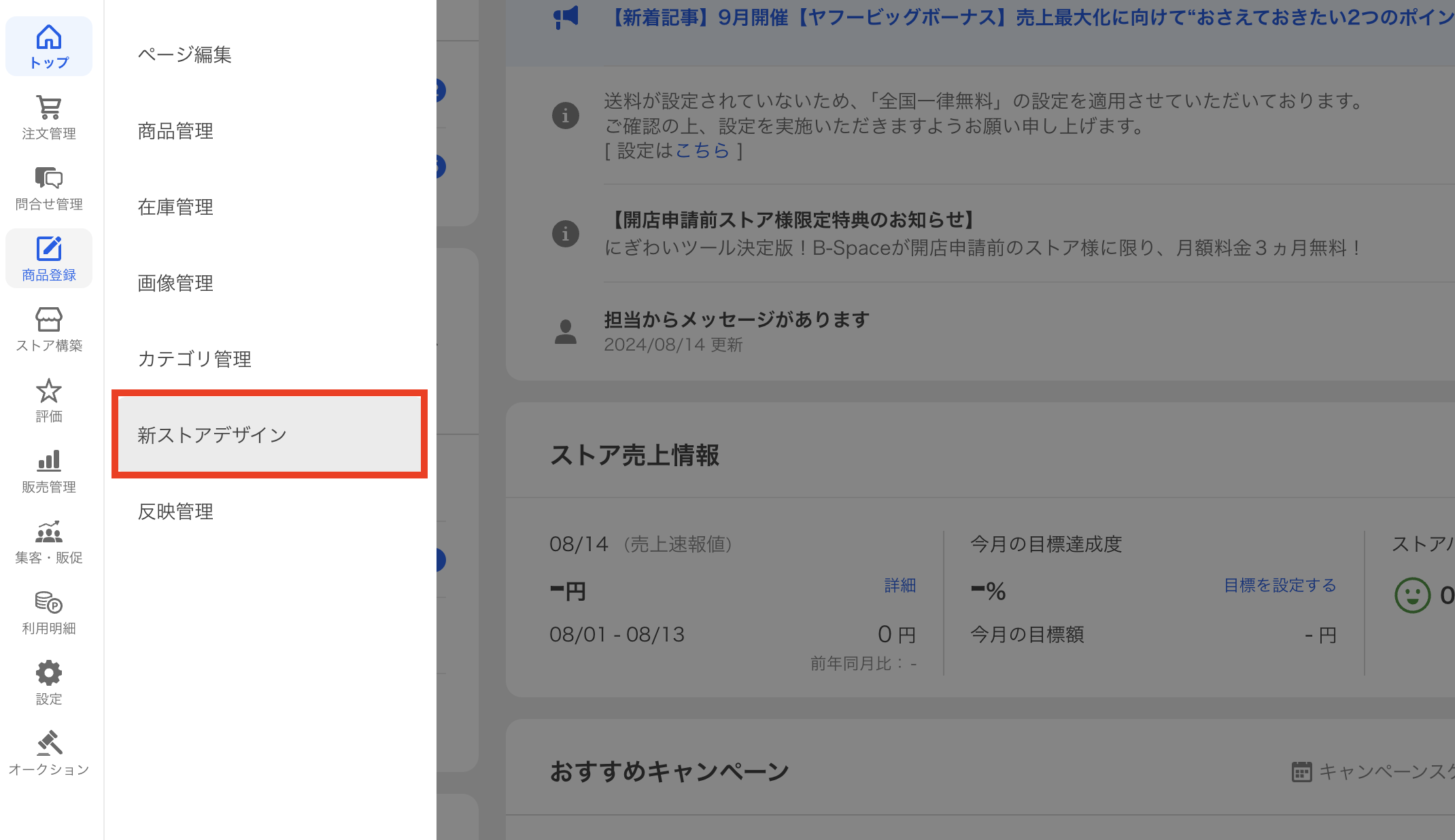
「ストアクリエイターPro」トップページ左メニューの「商品登録」タブをクリック、[新ストアデザイン]をクリックします。
手順2
- 「新ストアデザイン」画面
-
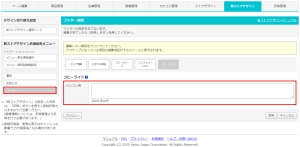
左カラムの「新ストアデザイン共通設定メニュー」内の[フッター]を選択し、表示された「フッター設定」画面にて[コピーライト]を選択します。
「パソコン用」項目に表示させたい情報を200文字以内で入力します。HTMLは使用できません。
入力が完了したら、[反映]を押下します。
「パソコン用」項目に表示させたい情報を200文字以内で入力します。HTMLは使用できません。
入力が完了したら、[反映]を押下します。







